I denne vejledning vil du lære, hvordan du sømløst kan rendere dine modeller fra ZBrush i Keyshot. Vi vil gå igennem de grundlæggende trin for at tilpasse materialer, oprette belysning og generere det endelige rendering. Denne vejledning henvender sig specifikt til begyndere, der ønsker at præsentere deres 3D-modeller enkelt og effektivt i Keyshot.
Vigtigste indsigter
- Keyshot er et kraftfuldt rendering-værktøj, der nemt kan integreres i ZBrush-workflowet.
- Det er afgørende at justere materialer og belysning korrekt for at opnå imponerende renderingsresultater.
- Med det rigtige setup kan du oprette render-pas til sammensætning uden at skulle ty til teksturering og belysning på forhånd.
Trin-for-trin vejledning
Først skaffer du dig overgangen fra ZBrush til Keyshot. Aktivér Keyshot Bridge, som hjælper dig med at overføre dine modeller. Start processen ved at vælge den eksterne render-option for Keyshot og aktiver bridge for at overføre din model.
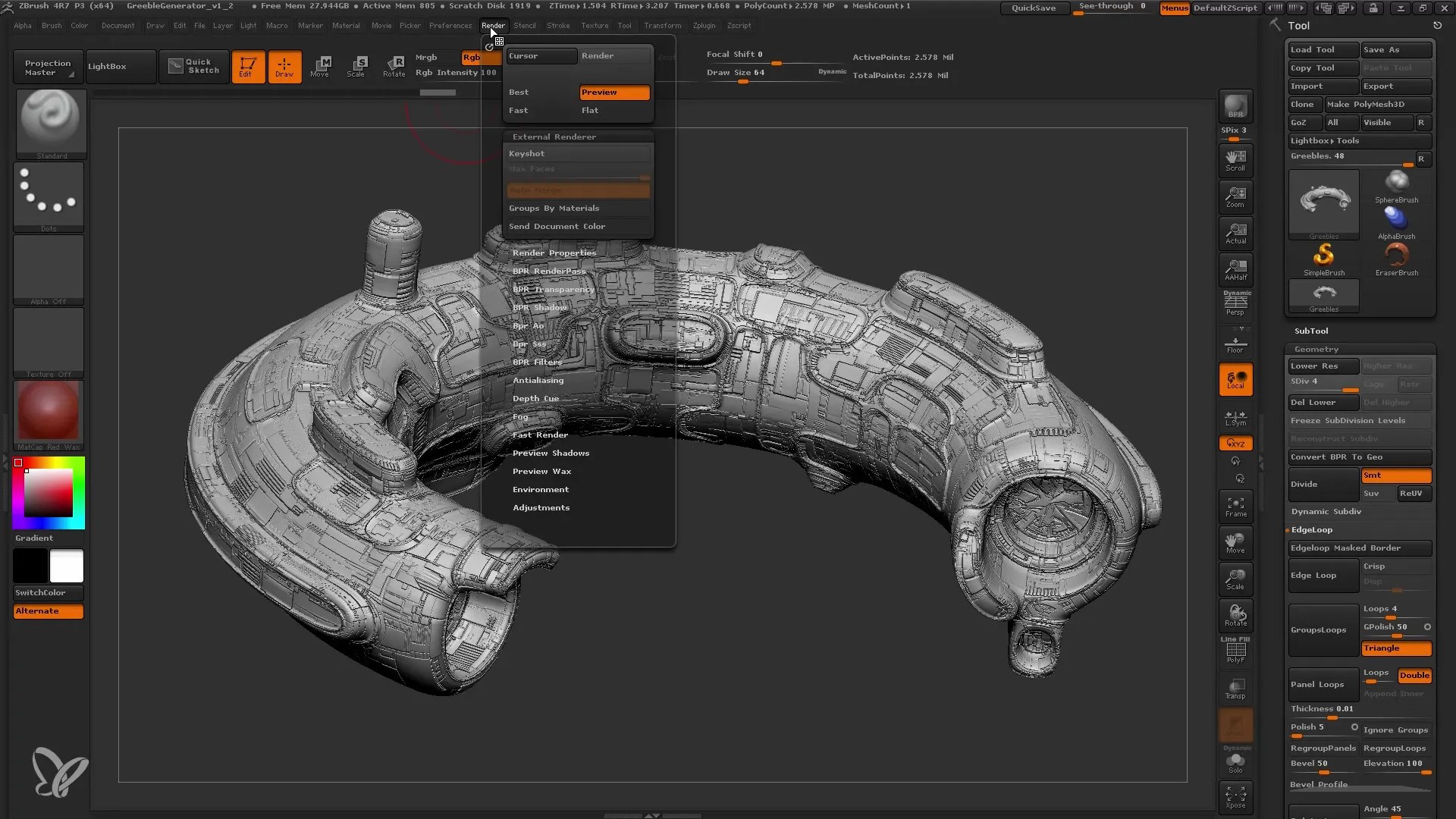
Når programmet er åbent, bør din model være synlig. Her kan du analysere den bedre og zoome ind på detaljer med en 3D-mus eller værktøjer. Det er vigtigt, at du får et overblik over perspektivet. Du kan justere objektets brændvidde for at prøve forskellige perspektiver.
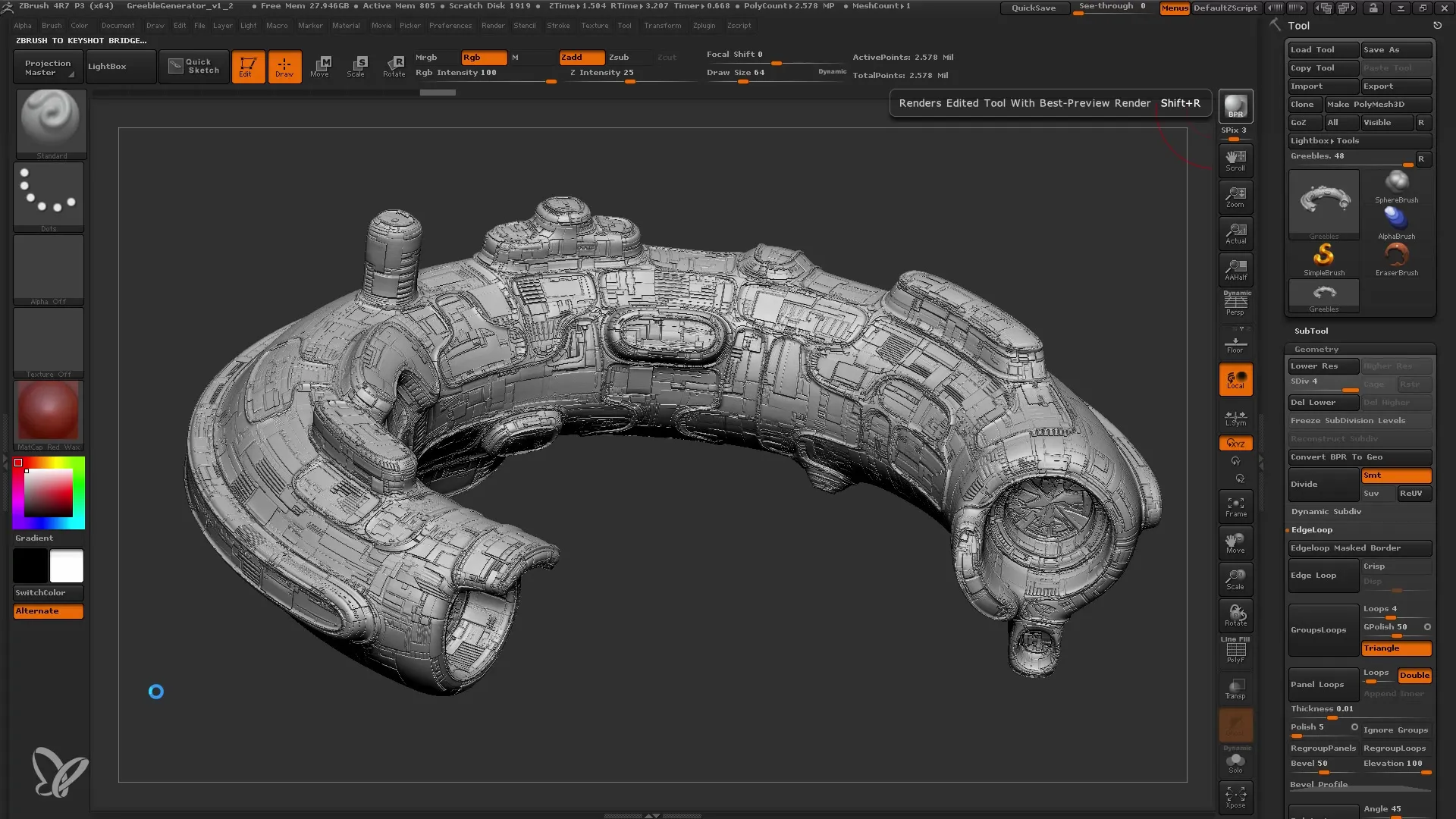
Jeg anbefaler at indstille brændvidden til omkring 50 mm for at opnå et mere realistisk syn. Derefter befinder du dig i et mørkt miljø, hvor skygger mangler - du bør indstille baggrunden til sort.
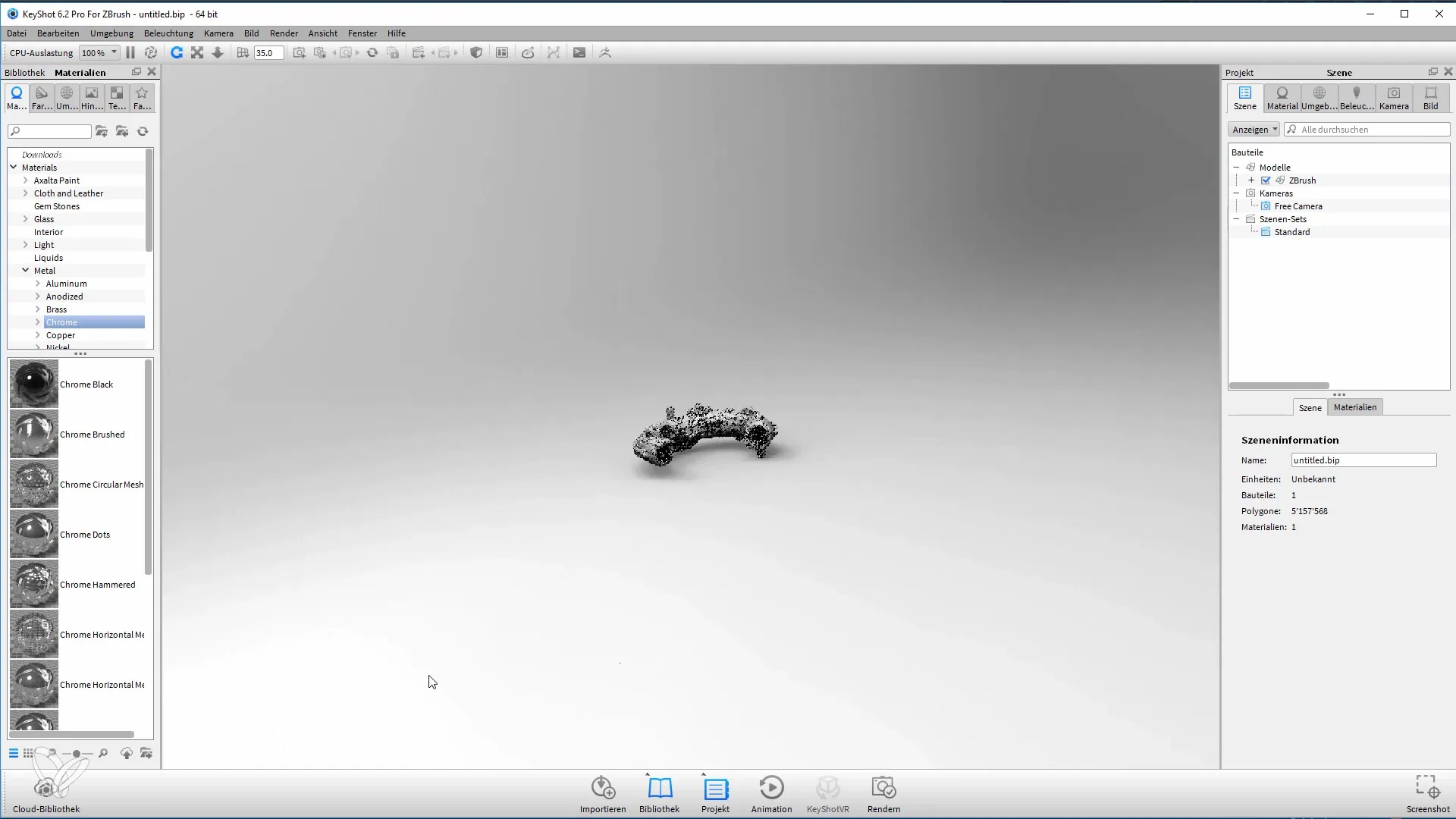
Nu kan du begynde at arbejde med materialerne. For at give din model et tiltalende udseende anbefaler jeg at bruge Chrome Black-materialet. Træk dette materiale på modellen for at foretage en første tilpasning. Sørg også for at kontrollere lyset; her bruges en simpel Startup HDRI.
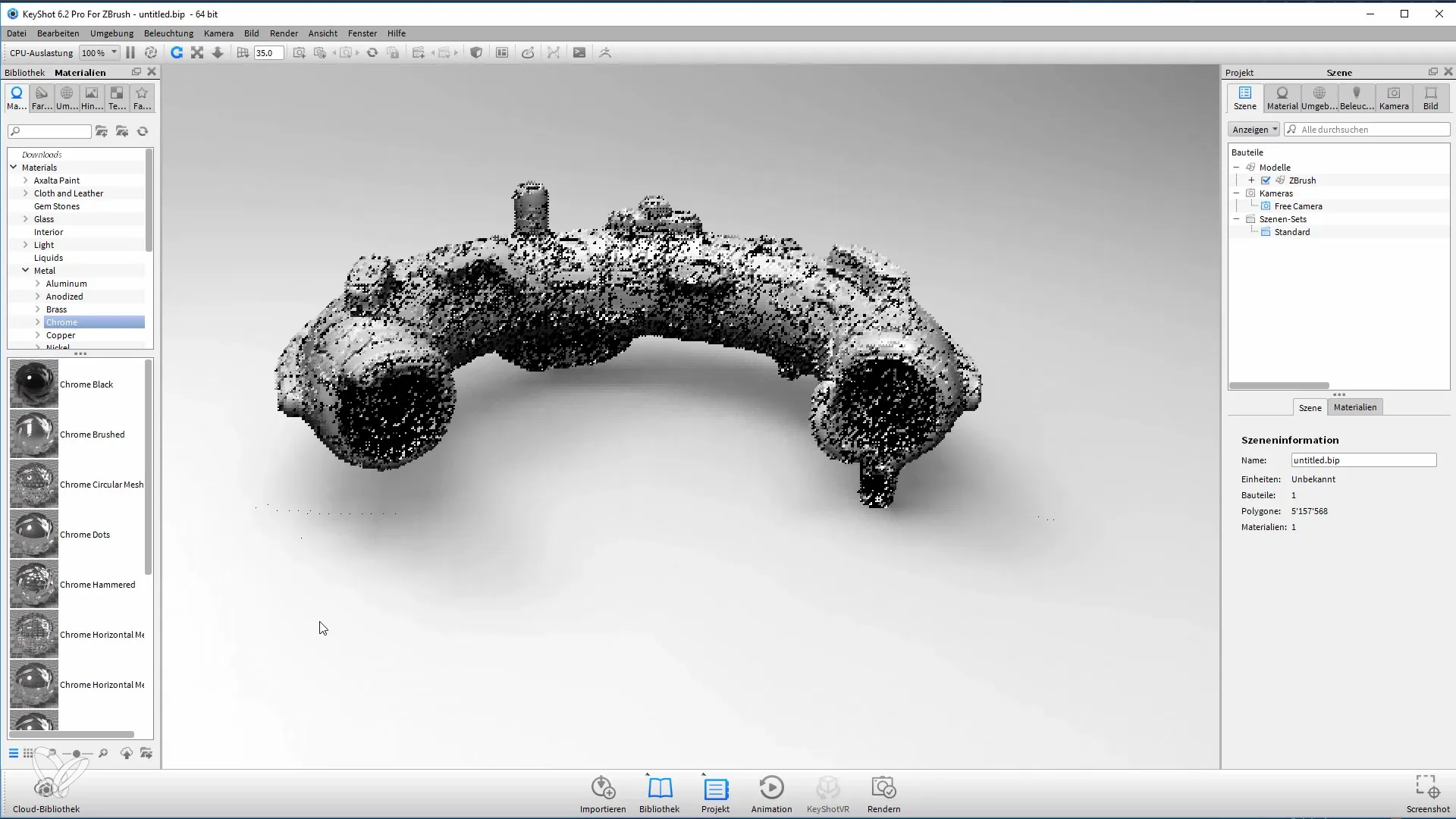
Leg lidt med lydindstillingerne. Du kan tilføje dobbeltbelysning: én oppefra og én nedefra. Dette skaber interessante lyse- og skyggeeffekter.

Se, hvordan lyset reflekteres på din model. I Keyshot har du mulighed for at justere farverne på belysning og refleksioner for at opnå det ønskede udseende.

Når du er tilfreds med materialer og belysning, er det vigtigt at gemme kameraindstillingen, så du altid kan vende tilbage til dette syn. Du kan oprette et nyt kamera og gemme den aktuelle scene.
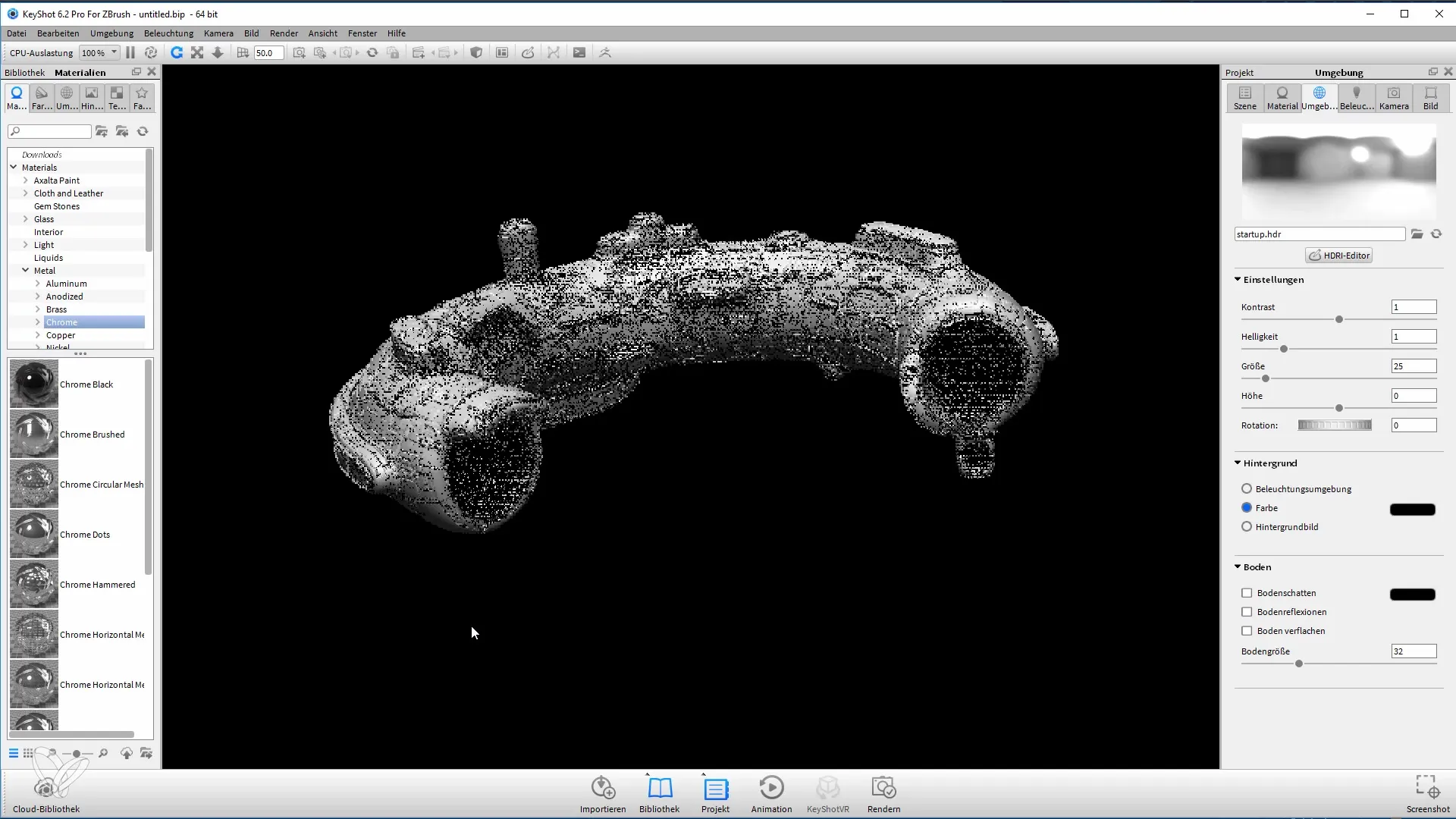
For at finjustere kontrast og lys yderligere har jeg leget med rotationsfunktionen af kuglepanoramaet. Disse tilpasninger giver dig mulighed for at styre lyset efter dine ønsker.
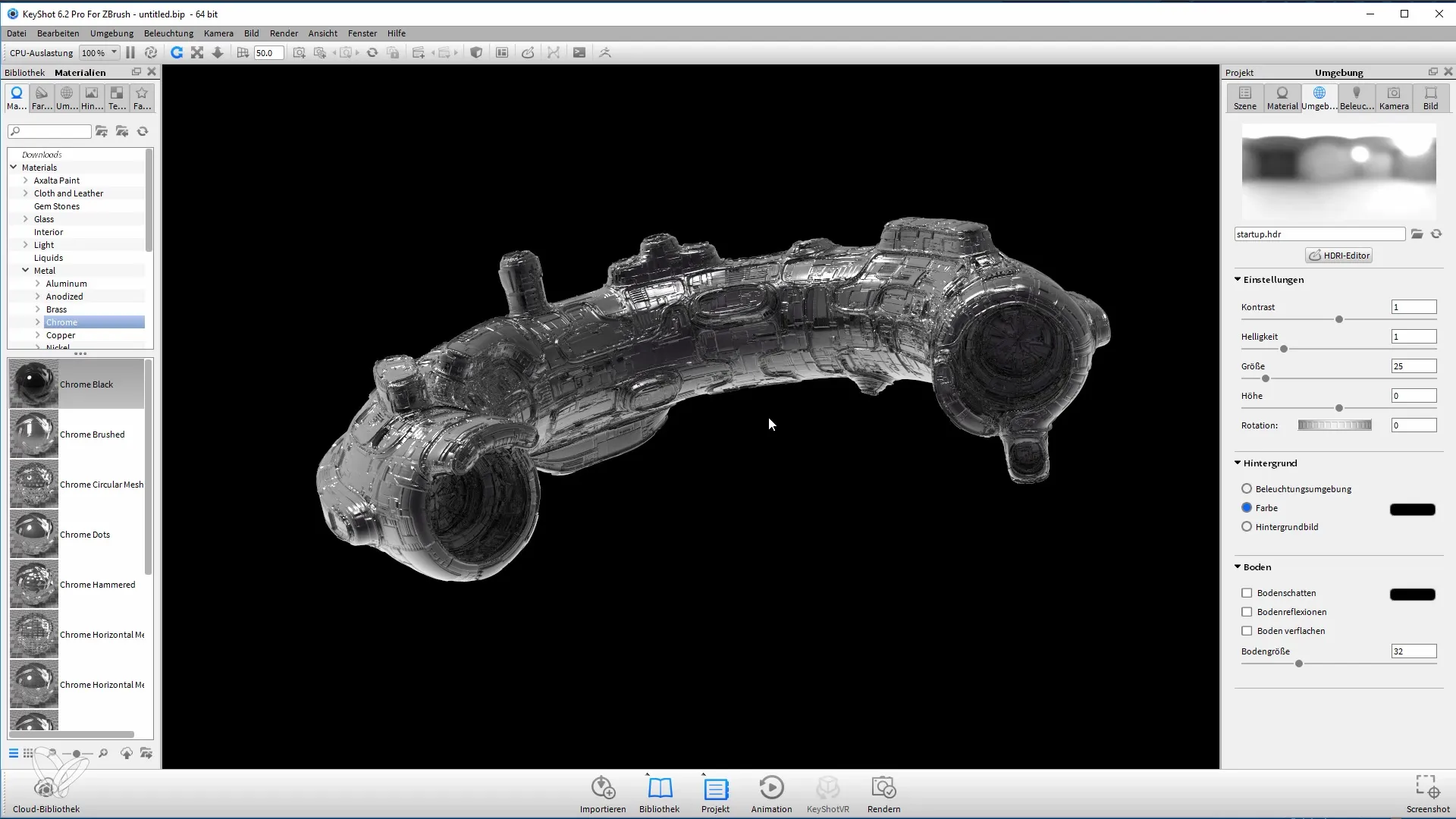
Når du er tilfreds med opsætningen, er det tid til at udføre første rendering. Gå til rendere indstillingerne og sørg for, at opløsningen er høj nok (f.eks. 4000 px). Vælg TIF-formatet, så alpha-kanalen integreres, hvilket gør efterfølgende redigering i Photoshop lettere.
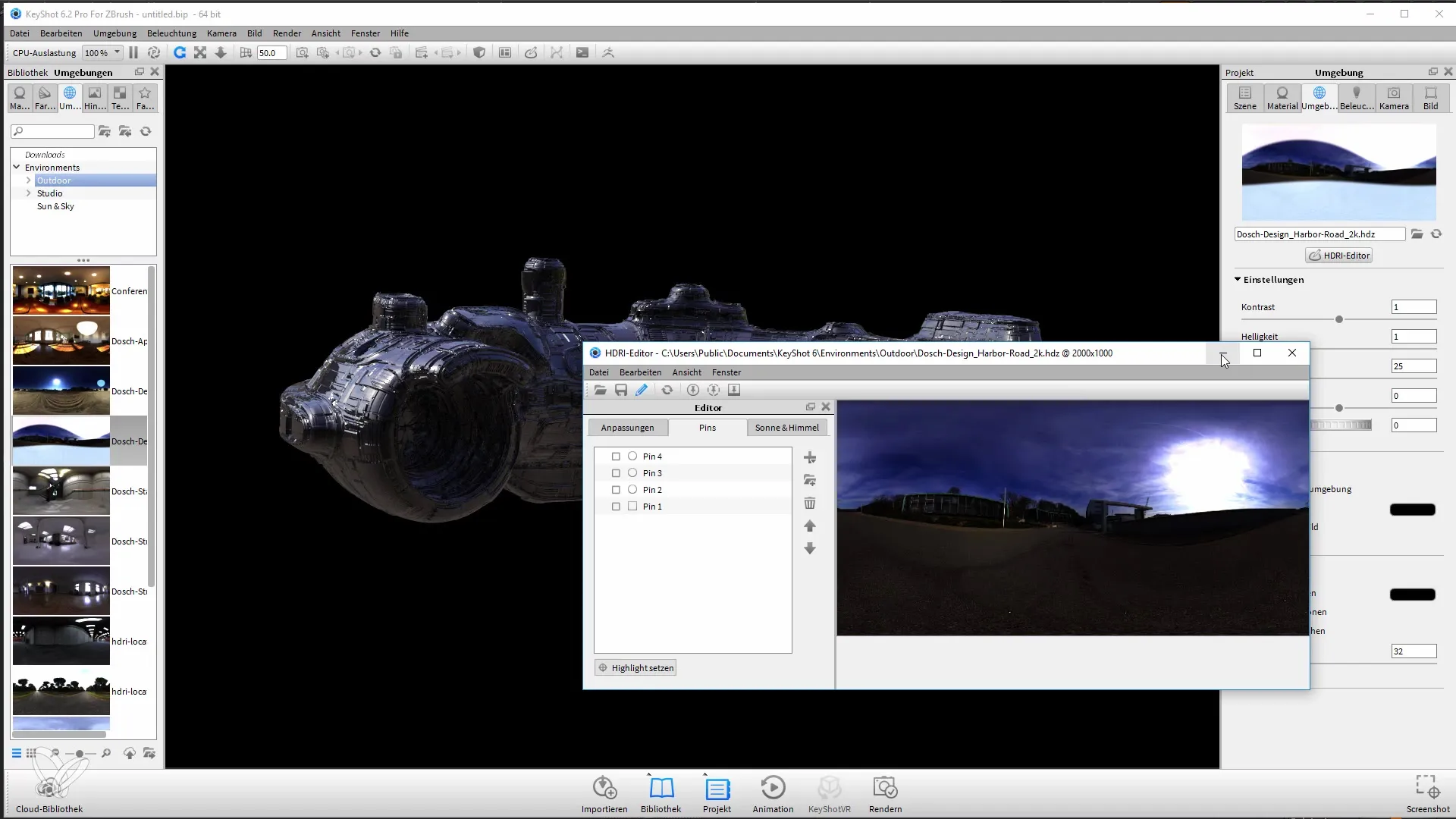
Husk at justere rendere indstillingerne korrekt for at forbedre kvaliteten af dine renderinger, især når du fokuserer på detaljer.

Nu vil jeg prøve et andet materiale - tarnmaterialet, som kan give dig en mere organisk udseende. For at sikre, at modellen ser interessant ud, kan du justere materialeparametrene, så farven ændrer sig afhængigt af objektets krumning.
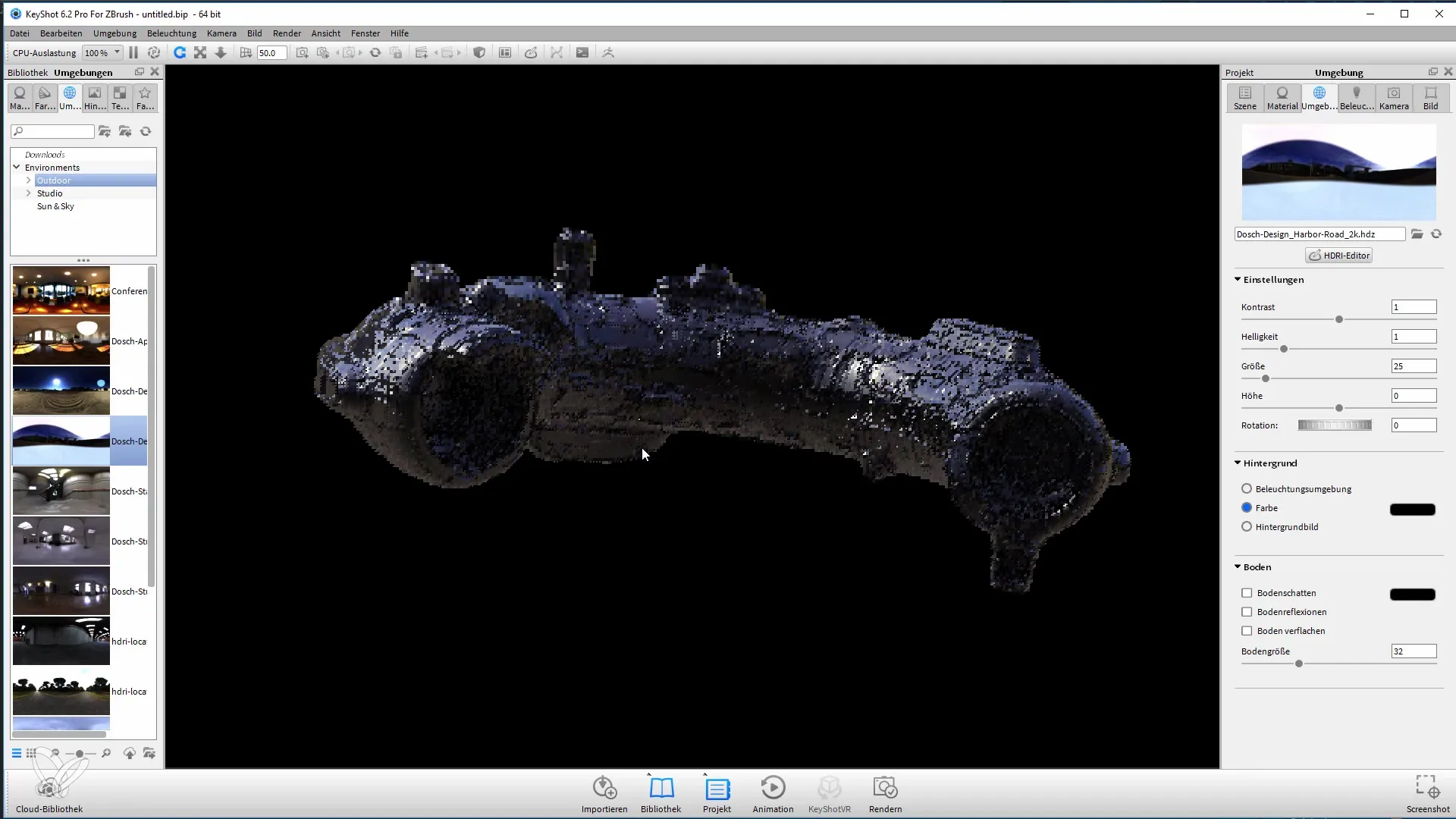
Når du er klar til at starte renderingen, skal du vælge den ønskede opløsning igen og starte renderingsprocessen. Dette kan tage lidt længere tid afhængigt af det anvendte materiale.
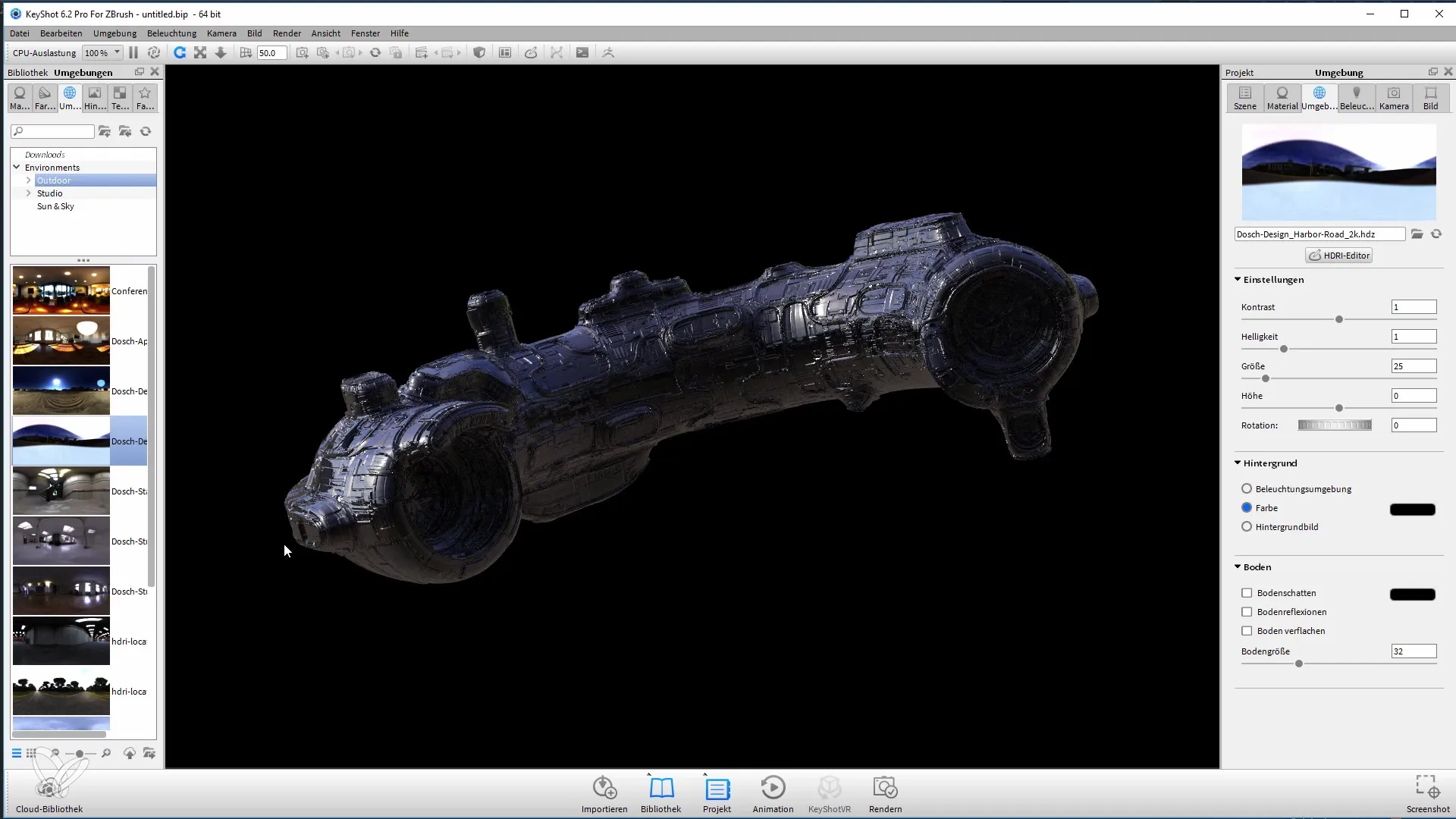
Når renderingen er færdig, har du en smuk præsentation af dit model. Sørg for at gemme dit resultat sikkert og brug de forskellige render-passes til senere redigering i Photoshop.
Med disse render-passes kan du arbejde videre i Photoshop og til sidst skabe et unikt endeprodukt.
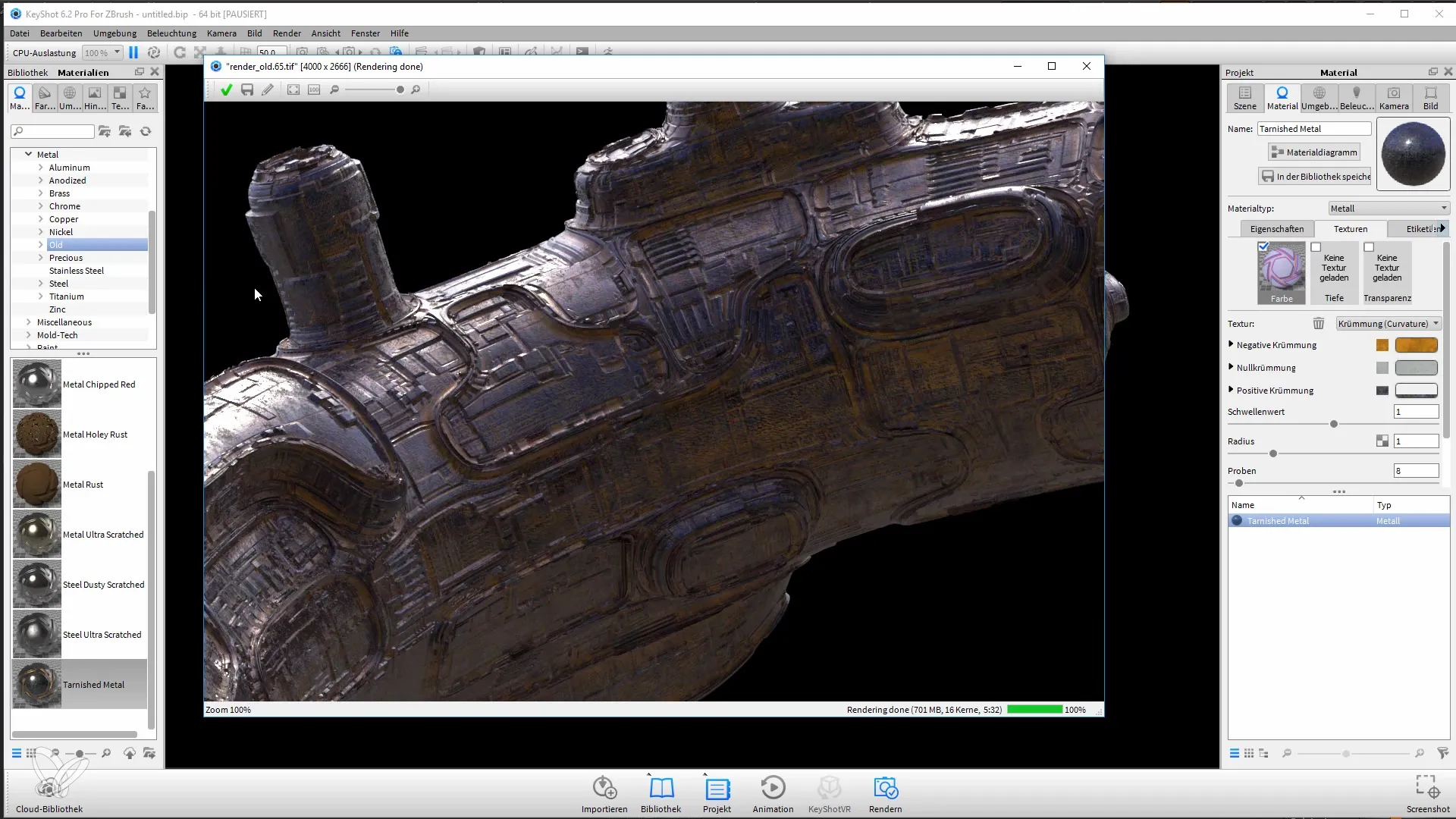
Oversigt
I denne vejledning har du lært, hvordan du skifter fra ZBrush til Keyshot for at rendere dine 3D-modeller. Justering af materialer, lys og kameraindstillinger er afgørende for imponerende resultater. Med de rette render-passes kan du optimere dine billeder yderligere i Photoshop.
Ofte stillede spørgsmål
Hvad er Keyshot?Keyshot er et kraftfuldt rendering-værktøj, der ofte bruges i sammenhæng med 3D-modelleringssoftware for at skabe realistiske renderinger.
Hvordan overfører jeg min model fra ZBrush til Keyshot?Aktivér Keyshot Bridge i ZBrush, vælg din model og overfør den til Keyshot.
Kan jeg tilpasse lysindstillingerne i Keyshot?Ja, Keyshot tillader dig at modificere belysning og materialer fuldstændigt for at opnå forskellige effekter.
Hvilket format skal jeg vælge til rendering?TIF-formatet anbefales, da det tillader dig at integrere alphakanalen og letter senere sammensætninger i Photoshop.
Hvordan kan jeg forbedre kvaliteten af mine renderinger?Experimentér med renderingsindstillinger og tilpas detaljer samt billedstørrelse for at opnå bedre resultater.


